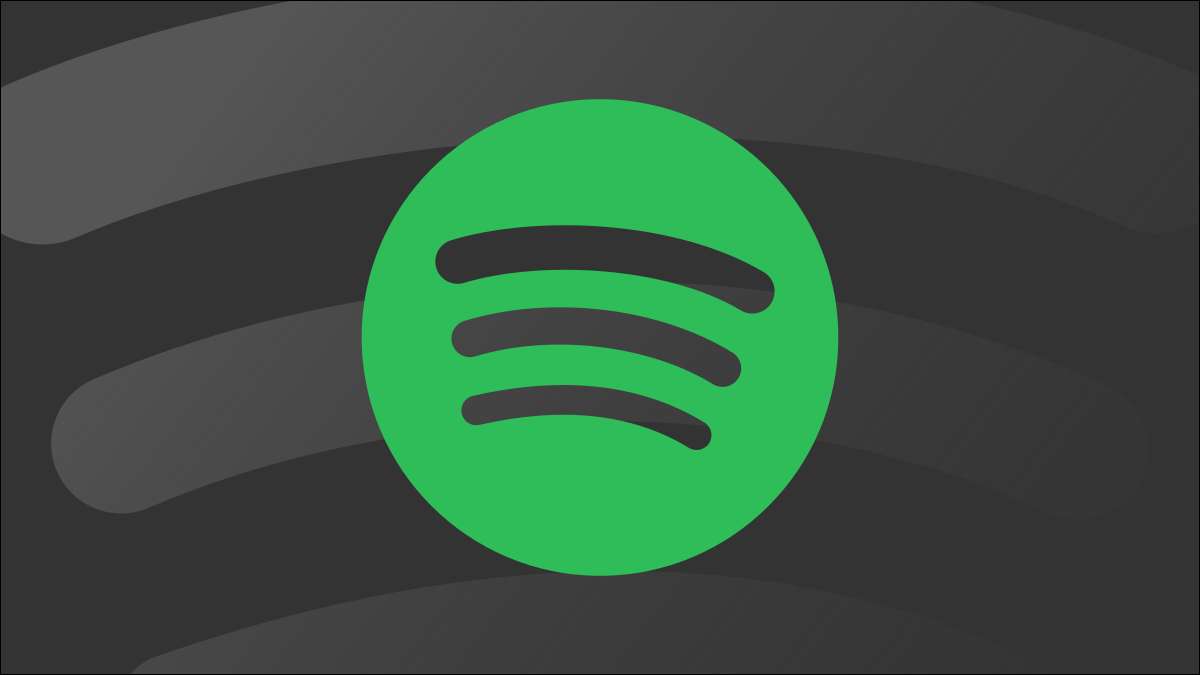
Spotify Codes облегчает Поделитесь своими любимыми песнями и другие предметы на Spotify. Мы покажем вам, как сделать и отсканировать эти коды на устройствах Windows, Mac, iPhone, iPad и Android.
Что такое код Spotify?
Код Spotify - это машиночитаемый код в изображении. Это очень нравится QR-код что вы уже можете быть знакомы. Вы не можете прочитать этот код, но приложение Spotify на вашем телефоне iPhone, iPad или Android может.

Когда пользователь сканирует этот код с помощью телефона, Spotify принимает их к элементу, для которого есть код.
Вы можете сделать эти коды для ваших Spotify Songs, альбомов, артистов, плейлистов, подкастов и даже вашего профиля. И бесплатные, так и премиальные пользователи могут сделать эти коды.
Примечание: Эти инструкции могут немного отличаться в зависимости от вашей версии платформы и приложения.
СВЯЗАННЫЕ С: QR-коды объяснили: почему вы видите эти квадратные штрих-коды везде
Как сделать код Spotify
Чтобы генерировать код Spotify, используйте приложение Spotify на устройстве Windows, Mac, iPhone, iPad или Android. Вы можете использовать веб-версию Spotify, если вы хотите.
Создайте код Spotify на компьютере или в Интернете
Чтобы начать сделать код для вашего элемента Spotify, запустите приложение Spotify на компьютере Windows или Mac. Не стесняться Веб-версия Если вы хотите.
В Spotify найдите предмет, для которого вы хотите сделать код.
Нажмите на три точки рядом с элементом Spotify и выберите Share & GT; Скопировать Spotify URI. Если вы не видите опцию, нажмите и удерживайте клавишу ALT в Windows или клавишу опции на Mac во время зависания в меню.
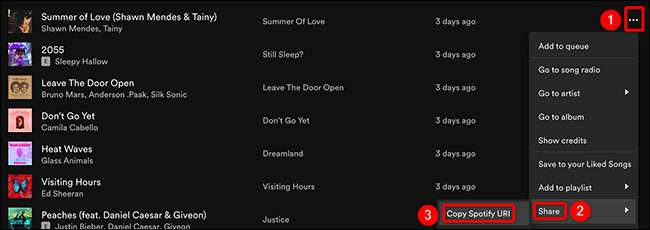
Теперь запустите веб-браузер на вашем компьютере и получите доступ к Spotify Code сайт. На сайте щелкните правой кнопкой мыши поле «Spotify URI» и выберите «Вставить». Затем, под текстовым полем нажмите «Получить код Spotify».
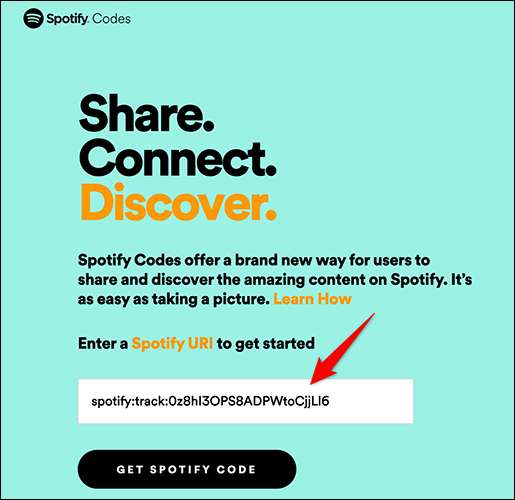
Появится на панель «Создать код Spotify Code». В этой панели настройте внешний вид вашего кода с доступными параметрами:
- Фоновый цвет: Используйте это, чтобы выбрать цвет для вашего кода.
- Цвет бара: Выберите цвет для панели Spotify с помощью этой опции.
- Размер: Введите размер для вашего кода в пикселях здесь.
- Формат: Выберите «SVG», «PNG», или «JPEG» формат файла для вашего кода.
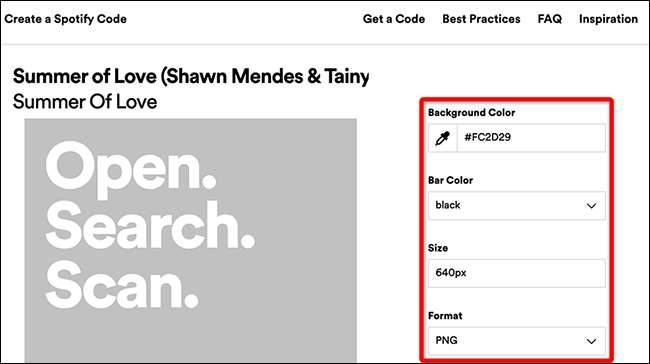
Кодовое изображение, которое вы видите в панели «Создать код Spotify», отражает ваши изменения в режиме реального времени. Если этот код выглядит хорошо для вас, то в нижней части кода нажмите «Загрузить», чтобы сохранить его.
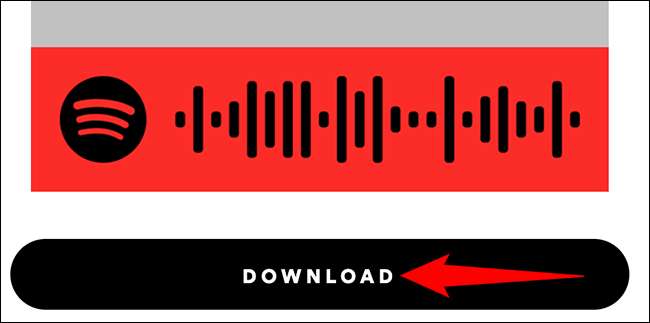
Теперь вы можете отправить загруженный код кому-либо, и они могут отсканировать его доступа к вашему элементу в Spotify.
Создайте код Spotify в Spotify для мобильных устройств
На телефоне iPhone, iPad или Android используйте приложение Spotify, чтобы сделать RASNABLE CODES.
Для начала открыть приложение Spotify на вашем телефоне. В приложении найдите элемент, для которого вы хотите сделать код, затем нажмите три точки рядом с элементом.
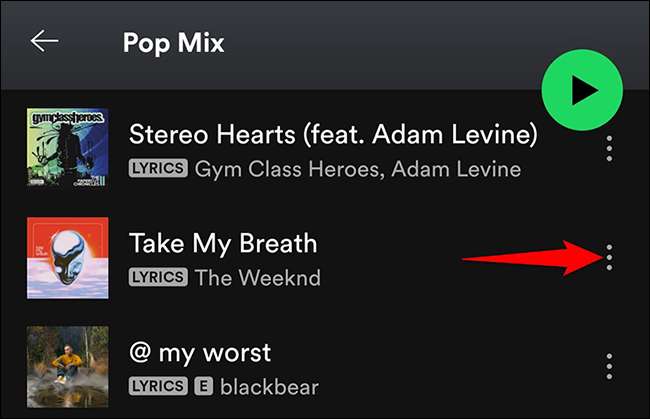
На странице, которая открывается после нажатия трех точек, вы увидите работу вашего выбранного элемента на вершине. Бар внизу этого произведения искусства - это код Spotify, который другие могут сканировать, чтобы найти ваш товар.
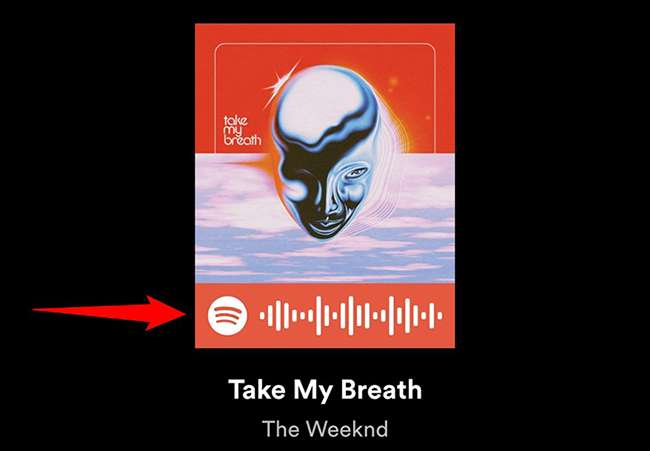
Возьмите скриншот Из этой страницы, если вы хотите сохранить код на свой телефон.
Как сканировать код Spotify
Чтобы отсканировать код Spotify, вам понадобится приложение Spotify для iPhone, iPad или Android. Вы не можете просматривать коды в Интернете или с компьютера.
Чтобы запустить, запустите приложение Spotify на своем телефоне. В приложении с бара внизу выберите «Поиск».
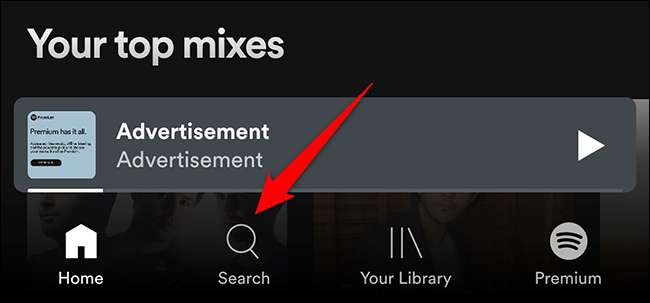
На странице «Поиск» нажмите на поле поиска.
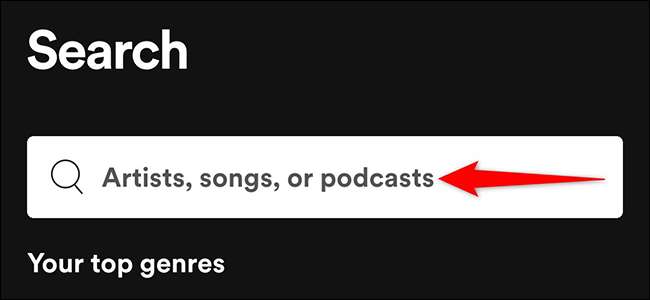
Прямо рядом с Box «Поиск запроса» нажмите значок камеры.

Чтобы отсканировать код Spotify с камерой вашего телефона, укажите камеру в код. Чтобы отсканировать код, который сохраняется как изображение на вашем телефоне, нажмите «Выбрать с фотографий» вместо этого.
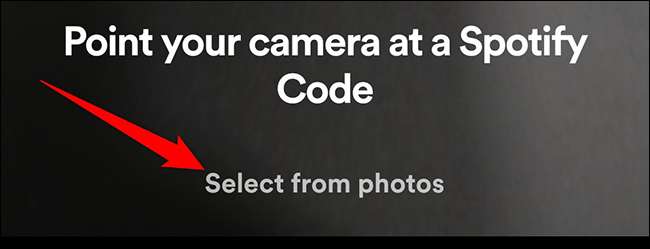
И Spotify сканирует код и даст вам доступ к элементу кода. Наслаждаться!
Чтобы поделиться несечильными ссылками с кодом изображения, Создать QR-код Для тех предметов на вашем Android или iPhone.
СВЯЗАННЫЕ С: Как сделать свои собственные QR-коды с вашего iPhone или Android-телефона







